ODE(Open Dynamics Engine)講座の4回目です。今回ではLinuxでのインストールを説明します。ODEはマルチプラットフォームでMac OS Xにもインストールできますがこの講座では説明しません(私もiMacをもっているのでインストールはしました)。
Linuxはすでにかなりメジャーなので今回は既に何らかのディストリビューションがインストール済みとします。ODEのインストールは基本的にはcygwinと変わりません。
A. ODEのダウンロード
ODEのウェブサイトの左メニューバーにあるdownloadをたどってode-0.5.tgzをダウンロードします。日本のミラーサイト(例えばJAIST)を選び、ダウンロード先はc:\cygwin\home\ユーザ名の下にしてください。
B. ODEのインストール
これからの作業はLinuxの基本的な操作を知っている人を対象とします。
1. kterm, rxvt, gnome-terminalなどのターミナルを起動してください。
2. ホームディレクトリへ移動
$ cd
3. ホームディレクトリにsrcディレクトリを作成
$ mkdir src
4. ode-0.5.tgzを展開(解凍)するとode-0.5ディレクトリが作成される
$ cd ~/src
$ tar xvzf ode-0.5.tgz
5. ode-0.5ディレクトリへ移動
$cd ode-0.5
6. configファイルの設定
/home/ユーザ名/src/ode-0.5/config/user-settingsの編集
$ cd config
viやemacsなどのエディターでuser-settingsの14行目を以下のように変更しSAVEする。
PLATFORM=unix-gcc
7. makeの実施(実行ファイルを作成)
$ cd ~/src/ode-0.5
$ make configure
$ make ode-lib
$ make drawstuff-lib
$ make ode-test
$ make drawstuff-test
8. ライブラリのコピー
$ su
$ cp -r ~/src/ode-0.5/include/ode /usr/local/include/ode
$ cp ~/src/ode-0.5/lib/libode.a /usr/local/lib
C. テスト
$ cd ~/src/ode-0.5/ode/test
$ ./test_buggy.exe
Simulation test environment v0.02のウインドウが開きバギーが表示されたら成功です。ごくろうさま!’a’キーを押すと前進、’z’キーで後進、’,’キーで左折、’.’キーで右折します。このバキーは3輪なのですぐ転倒してしまいます。次回からやっとODEの具体的な使い方を説明します。
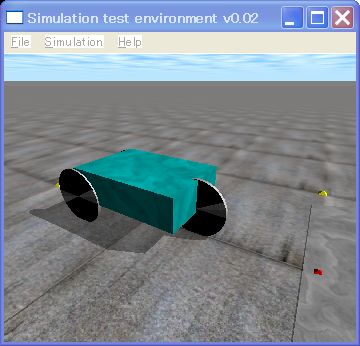
ODE付属プログラムtest_buggy.exeのスクリーンショット

コメント